Kuinka saada lisää Facebook-videon katselukertoja: Social Media Examiner
Facebook Video Facebook / / April 22, 2022
Haluatko useamman ihmisten katsovan videoitasi Facebookissa? Tarvitsetko ideoita videosi suorituskyvyn parantamiseen?
Tästä artikkelista löydät yhdeksän tapaa saada lisää Facebook-videon katselukertoja, jotta voit houkutella ja sitouttaa ihanteellisen asiakkaasi.
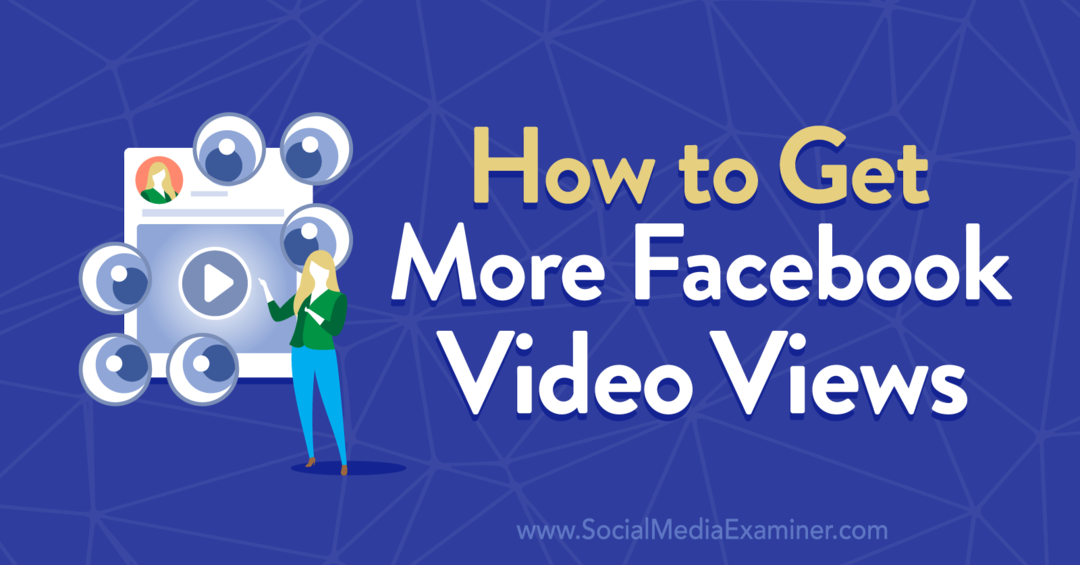
#1: Ota käyttöön Metan sisäänrakennetut videooptimoinnit mobiili- ja pöytätietokoneiden katsojille
Jos sinulla ei ole aikaa tai resursseja optimoida jokaista Facebook-videota mobiilikäyttäjille ja ottaa samalla huomioon myös pöytätietokoneiden käyttäjät, älä huoli. Creator Studio sisältää sisäänrakennetut optimointivaihtoehdot, jotka voivat auttaa sinua saamaan lisää näyttökertoja automaattisesti riippumatta siitä, missä yleisösi katsoo videosisältöä.
Pääset käyttämään näitä vaihtoehtoja siirtymällä Creator Studion videon latausprosessin Optimoi-välilehteen. Valitse Videon optimoinnit -ruutu ja säädä asetuksia. Ota Auto-vaihtoehto käyttöön, jotta Meta voi optimoida videosi. Tässä on mitä saat:
- Älykäs esikatselu, joka näyttää houkuttelevan leikkeen videostasi, joka houkuttelee ihmisiä
- Älykäs rajaus, joka näyttää 4:5-version videostasi mobiilikäyttäjille (näyttää silti alkuperäisen version pöytätietokoneiden katsojille)
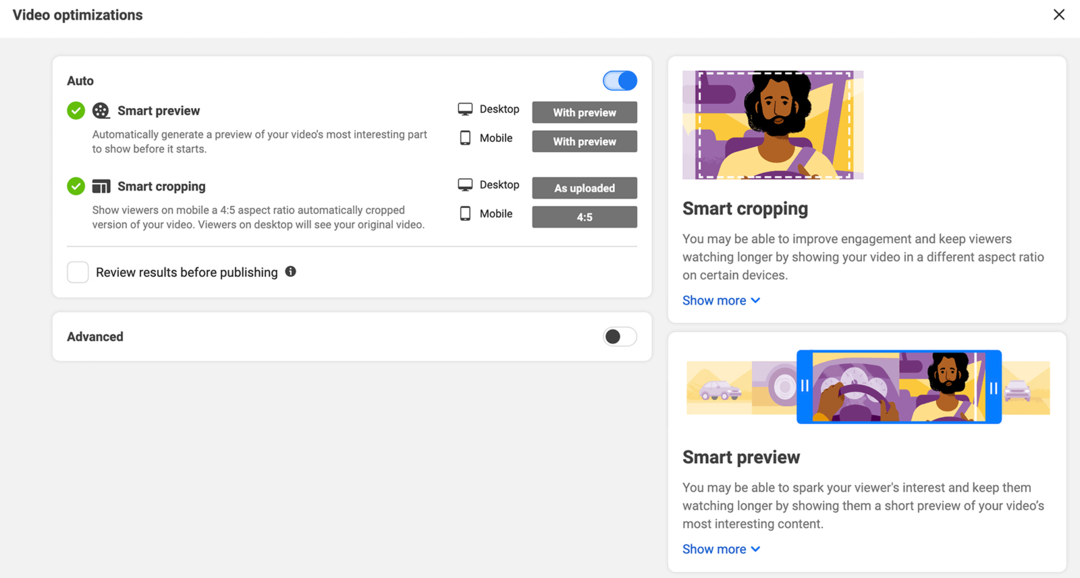
Kun nämä älykkäät asetukset ovat käytössä, voit houkutella lisää katsojia ja pitää heidät katsomassa pidempään. Koska ne ovat automatisoituja, sinun ei tarvitse varata lisäaikaa tai editointiominaisuuksia videon optimointiin.
Pitäisikö sinun optimoida videoiden katselua varten mobiililaitteella?
Jos käytät ensisijaisesti Creator Studiota ja ammattimaisia muokkausohjelmia, saatat tuottaa paljon videosisältöä pöytäkoneella. Mutta on tärkeää muistaa, että suurin osa Facebook-sivusi seuraajista katselee sisältöäsi mobiililaitteella.
Statistan mukaan, yli 80 % Facebookin käyttäjistä maailmanlaajuisesti luottaa matkapuhelimeen sisällön katseluun. Vain 1,5 % käyttää yksinomaan kannettavaa tai pöytätietokonetta, kun taas alle 17 % käyttää vuorotellen mobiililaitetta ja pöytätietokonetta.
Tämä tarkoittaa, että on välttämätöntä optimoida videosisältö mobiilikäyttäjille. Sen sijaan, että luot vaakasuuntaisia videoita, aseta sisältö etusijalle pystysuuntaisella (9:16).
Esimerkiksi alla oleva @bitetoothpastebits Facebook-video sisältää suunnan, joka on ihanteellinen mobiilikäyttäjille. Pystysuunta kattaa suurimman osan näytöstä, joten seuraajat voivat helposti katsoa videon ilman, että heidän tarvitsee säätää mobiililaitettaan tai muuttaa asetuksia.
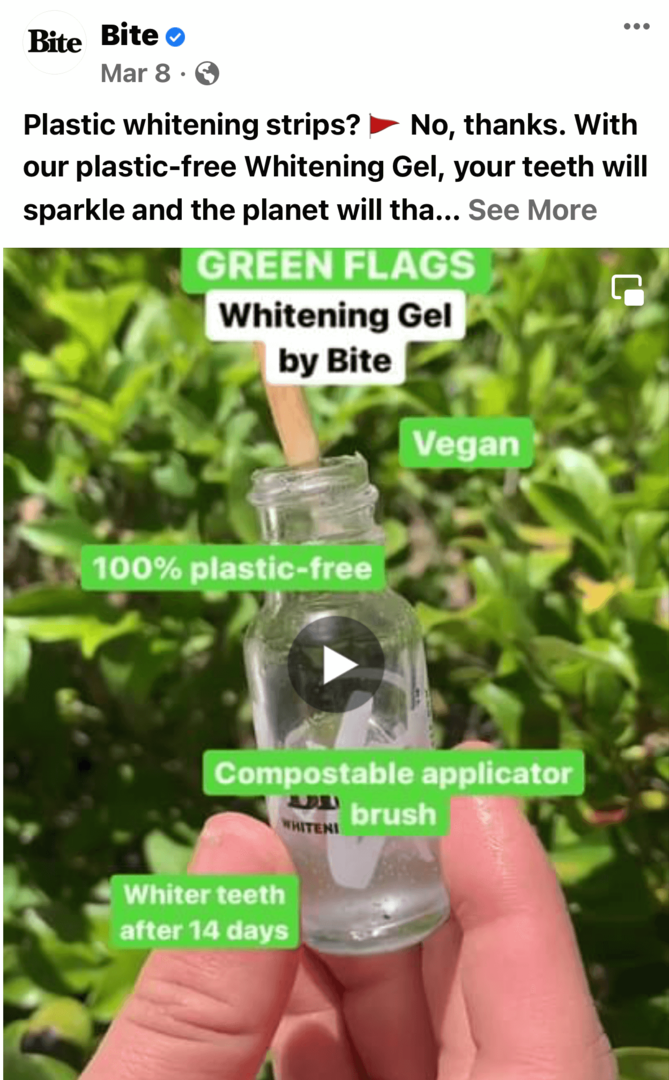
#2: Korvaa automaattisesti luotu videon pikkukuva mukautetulla mallilla
Avain videoiden lisäämiseen on saada Facebookin käyttäjät painamaan Play. Koska ihmiset voivat käsitellä kuvia niin nopeasti, he todennäköisesti reagoivat ensin videosi pikkukuvaan. Tämä tarkoittaa, että katseenvangitsijan pikkukuvan valitseminen on tärkeää.
Joten mikä on hyvä videon pikkukuva? Tässä on muutamia vinkkejä, jotka kannattaa pitää mielessä:
- Valitse pikkukuva, joka kuvastaa tarkasti videon sisältöä ilman, että annat periksi lyönnin tai oppitunnin.
- Valitse kuva, joka herättää katsojien kiinnostuksen ja uteliaisuuden herättämällä tunteita, kuten yllätystä, iloa tai ihmetystä.
- Käytä värejä ja asetteluja, jotka erottuvat, mikä lisää todennäköisyyttä, että videosi voi pysäyttää vierityksen.
- Varmista, että tekstipeittokuvat ovat helppolukuisia, jotta ihmiset voivat selata niitä nopeasti käsitellessään kuvaa.
Esimerkiksi alla oleva @SilkUS Facebook-video käyttää huumoria ja ihmeitä kiinnittääkseen huomion välittömästi. Pikkukuvan surrealistinen luonne houkuttelee todennäköisesti uteliaita seuraajia ja lisää videoiden katselukertoja.
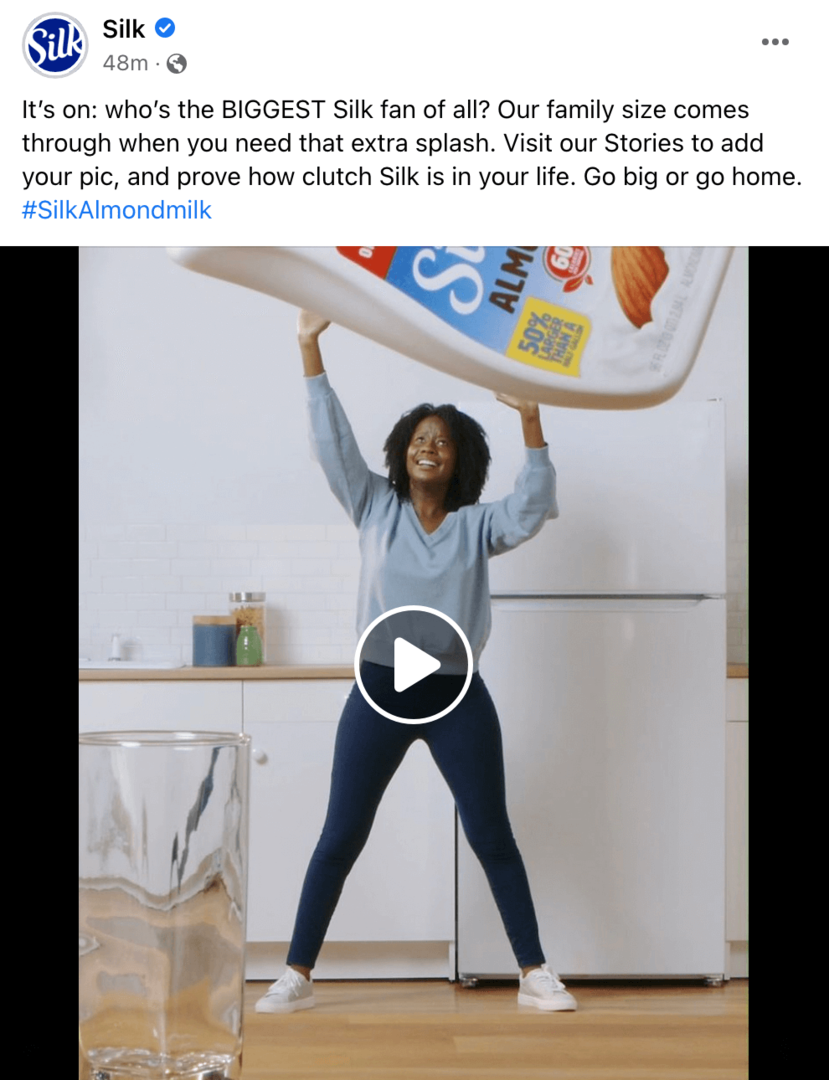
Kun lataat Facebook-videoita Creator Studion kautta, natiivityökalu ehdottaa automaattisesti joitain pikkukuvavaihtoehtoja. Sen sijaan, että valitset näistä oletusvaihtoehdoista, harkitse still-kuvan lataamista. Tällä tavalla voit käyttää mukautettua pikkukuvaa, jossa on tarkennettu kuva ja tekstipeitto, joka valitsee kaikki yllä olevat ruudut ilman, että se rajoittuu videokehyksiin.
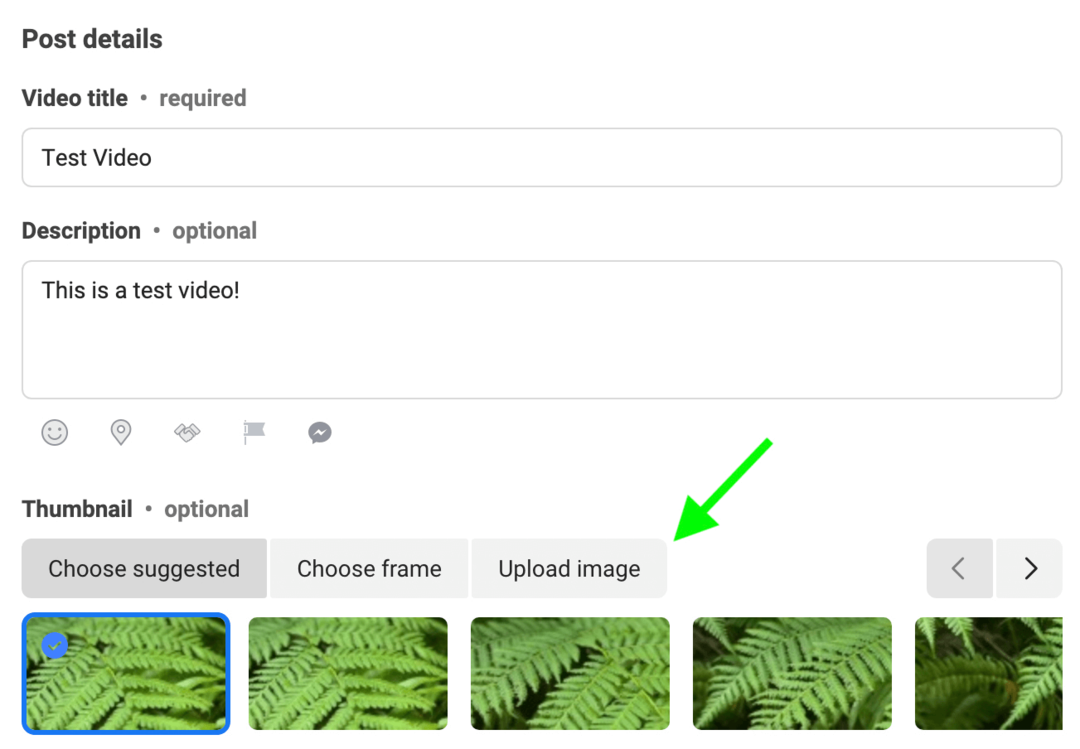
#3: Sisällytä sitoutumiseen keskittyvä koukku ja toimiva toimintakehotus Facebook-videon kuvatekstissä
Seuraavaksi houkuttele ihmiset mukaansatempaavalla kuvatekstillä, joka houkuttelee katsojat ja saa heidät haluamaan lisätietoja. Mieti, kuinka voit saada ihmiset kiinnostumaan sisällöstäsi välittömästi. Tässä muutama idea:
Tutustu yli 125 syvälliseen työpajaan – kaikki yhdessä paikassa

Oletko kiinnostunut TikTokista? ✅ Haluatko vauhdittaa Facebookin orgaanista kasvua? ✅
Social Media Marketing Societyssa pääset yli 125 syvään koulutustyöpajaan alan johtavilta asiantuntijoilta – livenä ja tilauksesta. Tutustu koulutusta trendaavista aiheista kaikille tärkeimmille alustoille sekä sähköpostimarkkinoinnin, suunnittelun ja videoiden luomisen istuntoihin. Se on todellakin keskitetty markkinointipisteesi.
LIITTY SEURAAN TÄNÄÄN- Esitä kysymys henkilökohtaisella elementillä. Kysymyksiä, kuten "Mitä sinä tekisit?" tai "Luuletko, että tämä toimii?" voi saada ihmiset henkilökohtaisesti investoimaan sisältöösi.
- Aseta näyttämö paljastamatta loppua. Koukut, kuten "POV: kirjauduit juuri unelmiesi loma-asuntoon" tai "Tämä joukkue on voittanut mestaruuden viimeiset 3 vuotta peräkkäin", tarjoavat juuri tarpeeksi kontekstia houkutellakseen ihmiset sisään.
- Jaa lainaus videosta, joka saa ihmiset kiinnostumaan siitä, mitä lopussa tapahtuu.
- Selvitä, mitä hyötyä katsojat saavat katsomalla. Koukut, kuten "Opetat kuinka säästät 30 minuuttia joka päivä" tai "Opetat turvallisen tavan tehdä monimutkainen tehtävä", voivat auttaa katsojia päättämään, kannattaako katsoa.
Lopeta kuvateksti toimintakehotuksella (CTA), joka kehottaa ihmisiä katsomaan sisältöäsi. Jos koukkusi kiusoittelee videon kontekstia, voit käyttää toimintakehotusta, kuten "Katso, mitä tapahtuu!" Voit myös sisällyttää toimintakehotuksiin etuja, kuten "Paina Play nähdäksesi kuinka säästät 10 dollaria joka päivä!"
Pro Vinkki: Ennen kuin julkaiset videosi Facebookissa, varmista, että toimintakehotus ja muut kuvatekstin avainelementit näkyvät ennen Katso lisää -linkkiä. Facebook yleensä katkaisee videotekstit 480 merkin jälkeen. Jos olet lisännyt hymiöitä tai rivinvaihtoja, on hyödyllistä tarkistaa esikatselu uudelleen nähdäksesi, kuinka viesti näkyy seuraajien syötteissä.
#4: Lisää kuvatekstit äänettömän videon katselun ja käytettävyyden takaamiseksi
Jos Facebook-videosi sisältävät dialogia tai selostuksia, on tärkeää tietää, että suuri osa yleisöstäsi ei kuule, mitä sanot. Tutkimukset osoittavat, että suurin osa ihmisistä katsoo videosisältöä Facebookissa ilman ääntä.
Onneksi voit tehdä videosisällöstäsi täysin ymmärrettävän, jopa äänenvoimakkuuden ollessa pois päältä. Creator Studion kaltaisten alkuperäisten työkalujen avulla voit upottaa tekstityksiä videoosi ja näyttää ne tekstipeittokuvina. Voit myös ladata tekstityksiä julkaiseessasi Facebookissa, jotta katsojat voivat ottaa ne käyttöön tai poistaa ne käytöstä.
Jos haluat lisätä tekstityksiä Creator Studiossa, lataa videosi, nimi ja kuvateksti. Siirry sitten Optimoi-näyttöön ja valitse Tekstitykset-ruutu. Voit säästää aikaa luomalla tekstitykset automaattisesti ja tarkistamalla ne ennen julkaisua. Vaihtoehtoisesti voit ladata oman SRT-tekstitiedoston millä tahansa kielellä, mikä on yleensä parempi tarkkuuden vuoksi.
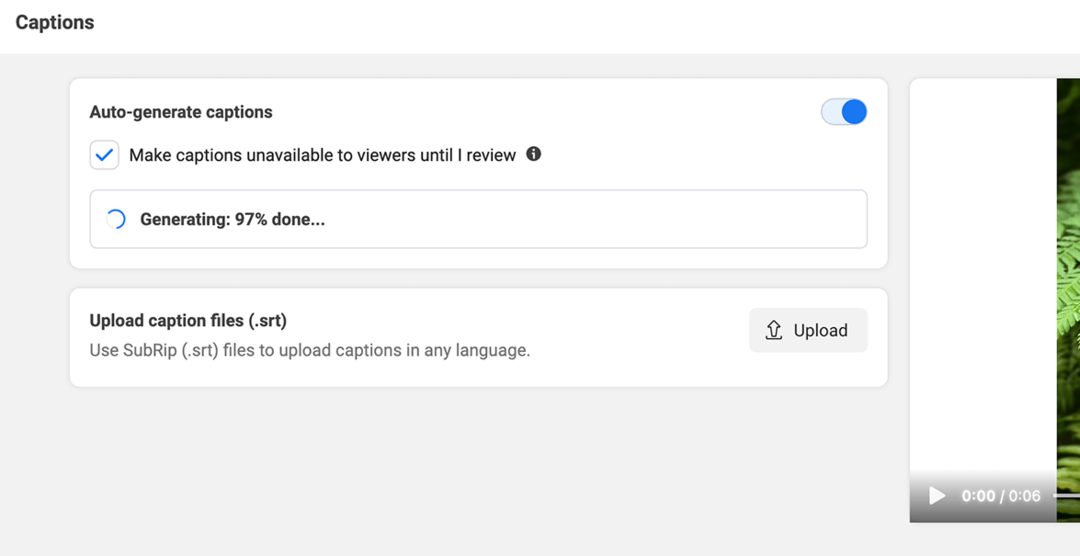
#5: Sisällytä avainsanatunnisteet parantaaksesi haun näkyvyyttä
On helppo olettaa, että useimmat videon katselukerrat tulevat seuraajilta tai ihmisiltä, jotka näkivät videosi jaettuna syötteessään. Mutta kun haluat maksimoida videoiden katselukertoja, on tärkeää lisätä mahdollisuutta, että videosi näkyy myös Facebook-haussa.
Onko Web 3.0 tutkassasi?
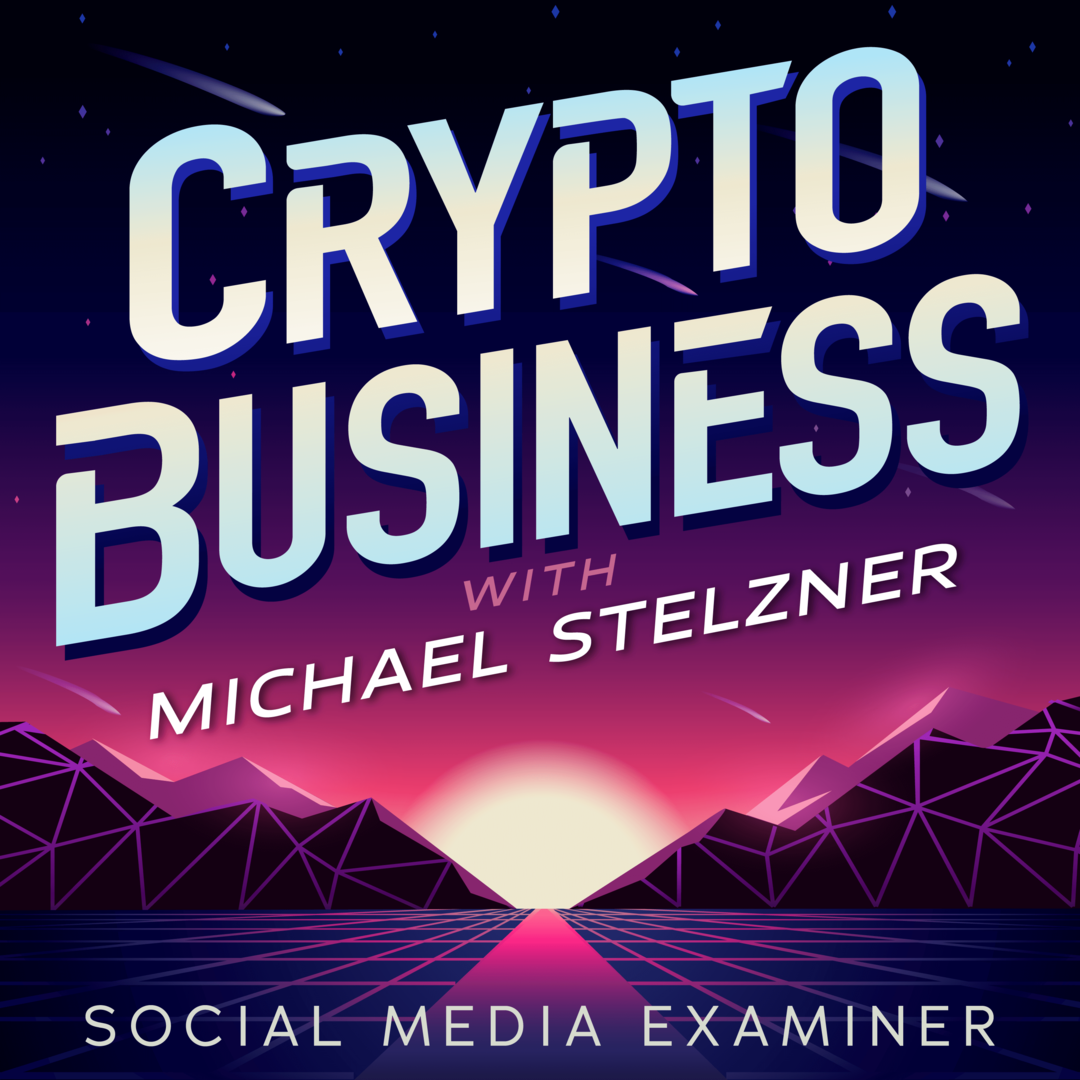
Jos ei, niin sen pitäisi olla. Tämä ON markkinoinnin JA liiketoiminnan uusi raja.
Viritä Crypto Business -podcastiin Michael Stelznerin kanssa ja löydä kuinka Web 3.0:n avulla voit kasvattaa liiketoimintaasi tavoilla, joita et koskaan uskonut mahdolliseksi – ilman hämmentävää ammattikieltä. Opit NFT: iden, sosiaalisten tunnuksien, hajautettujen autonomisten organisaatioiden (DAO) ja muiden käyttämisestä.
SEURAA ESITYSTÄCreator Studiossa voit lisätä tageja, jotka kertovat algoritmille, milloin sisältösi tulee näyttää haussa. Aloita kirjoittamalla avainsana Tunnisteet-hakupalkkiin. Valitse sitten sopivat vaihtoehdot. Voit lisätä enintään kahdeksan tunnistetta tällä menetelmällä.

Vaikka voit lisätä mukautettuja tunnisteita, valitseminen ehdotetusta luettelosta on parasta liikenteen optimointiin. Varmista, että valitset sisältöösi vastaavat tunnisteet, sillä asiaankuulumattomissa hauissa esiintyminen ei todennäköisesti lisää näyttökertoja.
#6: Tag-sponsorit ja Suositellut sisällöntuottajat
Jos sitoudut vain Facebook-sivusi yleisöön, videoiden orgaanisten katselukertojen saaminen voi olla hidas prosessi. Loppujen lopuksi Facebook-sivujen orgaaninen tavoittavuus on vain noin 5%, mikä tarkoittaa noin 500 näyttökertaa 10 000 yleisölle.
Saadaksesi enemmän katseita sisältöösi, ota mukaan muita brändejä tai sisällöntuottajia. Voit esimerkiksi tuottaa videoita yhteistyössä muiden organisaatioiden kanssa tai tehdä videosisältöä yhteistyössä sisällöntuottajien kanssa. Merkitse sitten asiaankuuluvat sivut videoviestiisi.
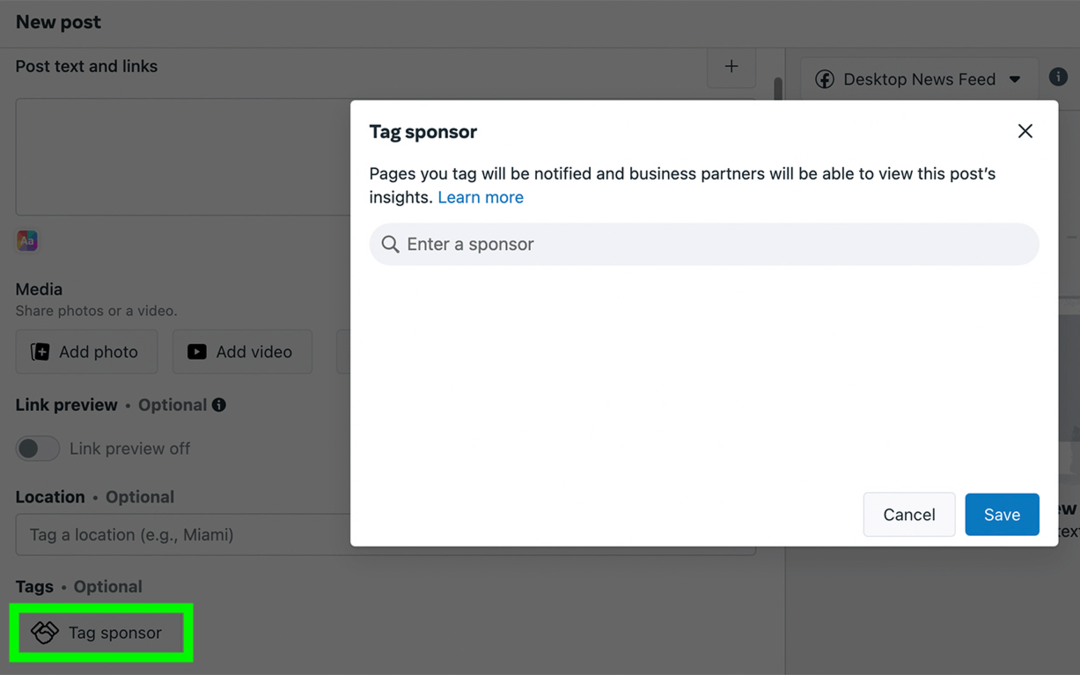
Jos kumppanuuteesi liittyy maksu, muista seurata Facebookin brändätyn sisällön ohjeet. Voit lisätä sponsoroituja tunnisteita Creator Studion kautta (jos saatavilla) tai sisällyttää kuvatekstiin vastuuvapauslausekkeita.
#7: Suunnittele Facebook-ensiesitys niin, että se herättää kiinnostusta korkean panoksen videoihin
Kun yrityksesi on sijoittanut tuottaa korkealaatuista videota, haluat varmistaa, että sisältösi tuottaa ansaitsemansa suosion. Facebookin ensi-illan ajoittaminen on loistava tapa saada ihmiset innostumaan sisällöstäsi, jotta he ovat valmiita katsomaan sitä, kun se julkaistaan.
Facebook-ensiesitysten avulla sivusi lähettää myös ilmoituksia, mikä on loistava tapa saada lisää näyttökertoja. Jos ihmiset napsauttavat ensi-iltasi viestissäsi Kiinnostuneet-painiketta, he saavat ilmoituksen, kun sisältösi julkaistaan. Koska he ovat jo ilmaisseet kiinnostuksensa sisältöösi, he todennäköisemmin katsovat ja sitoutuvat.
Esimerkiksi alla oleva @CrossFitGames Facebook-video sisältää ensiesityksen. Ennen ensi-iltaa käyttäjät saattoivat vastata tapahtumaan ja ottaa ilmoitukset käyttöön napsauttamalla. Ensiesityksen jälkeen kuka tahansa voi katsoa koko videon napsauttamalla Katso nyt -painiketta.

Määritä Facebook-ensiesitys Creator Studiossa lataamalla videosi ja siirtymällä julkaisunäyttöön. Valitse Julkaisuasetukset-kohdasta Ensiesitys ja aseta päivämäärä ja aika. Valitse Luo verkkotapahtuma -ruutu ottaaksesi ilmoitukset käyttöön ja lähetä paikkamerkkikuva herättääksesi kiinnostusta.
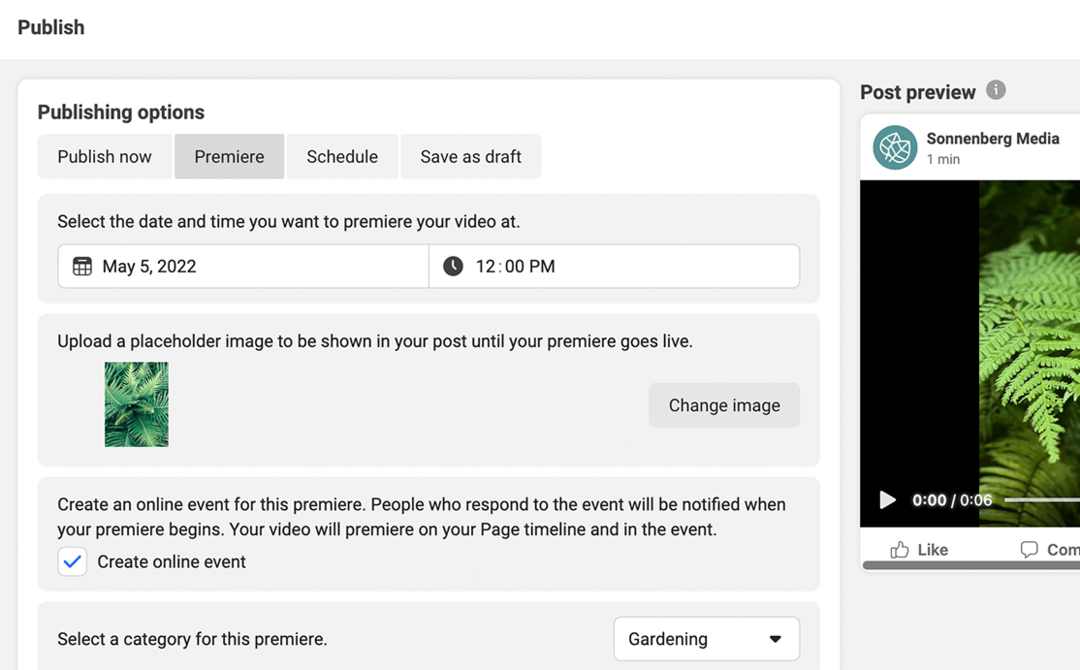
#8: Paranna videon näkyvyyttä Facebook-mainoksilla
Luonnonmukaiset taktiikat voivat varmasti auttaa sinua saamaan enemmän katselukertoja. Mutta jos sinulla on erityisen kunnianhimoisia tavoitteita, mainosbudjetti saattaa olla tarpeen. Muutamassa minuutissa voit luoda yksinkertaisen Facebook-kampanjan saadaksesi lisää näyttökertoja.
Uudemmassa Tuloksiin perustuva mainoskokemus (ODAX) Ads Managerin versio, valitse sitoutumistavoite.
Valitse mainosjoukon tasolla tulospaikaksi mainoksessasi ja sitouttamistyypiksi Videon katselukerrat.
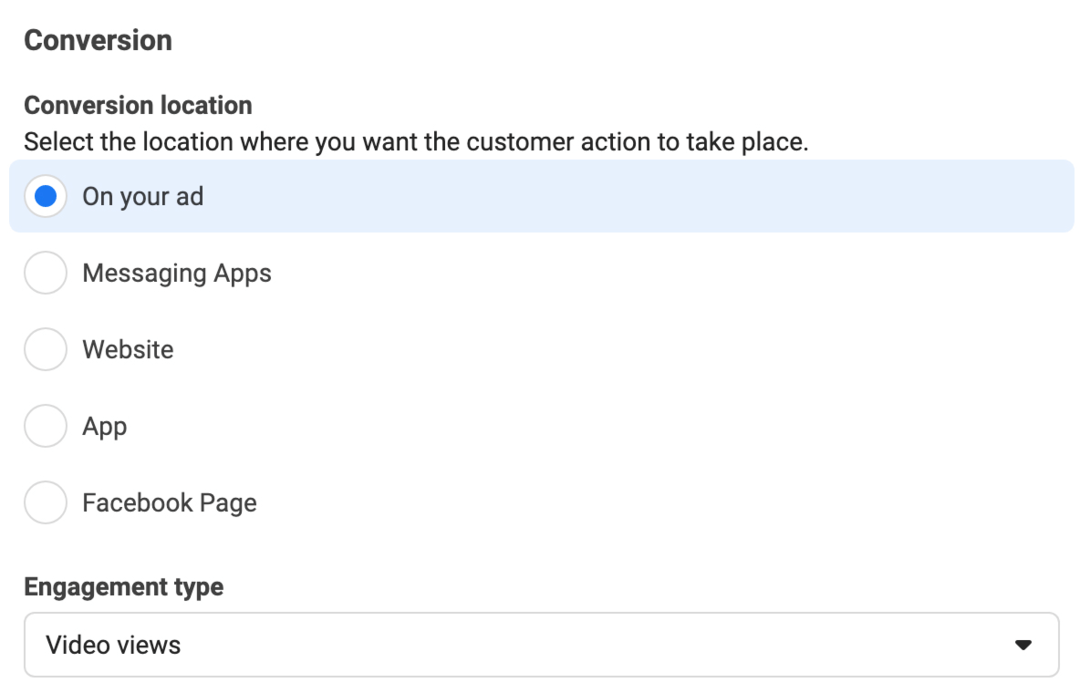
Valitse mainostasolla Käytä olemassa olevaa viestiä ja valitse videoviestisi. Tarkista ennen kampanjan julkaisemista, että olet lisännyt kuvatekstejä, ja valitse valinnainen toimintakehotuspainike.
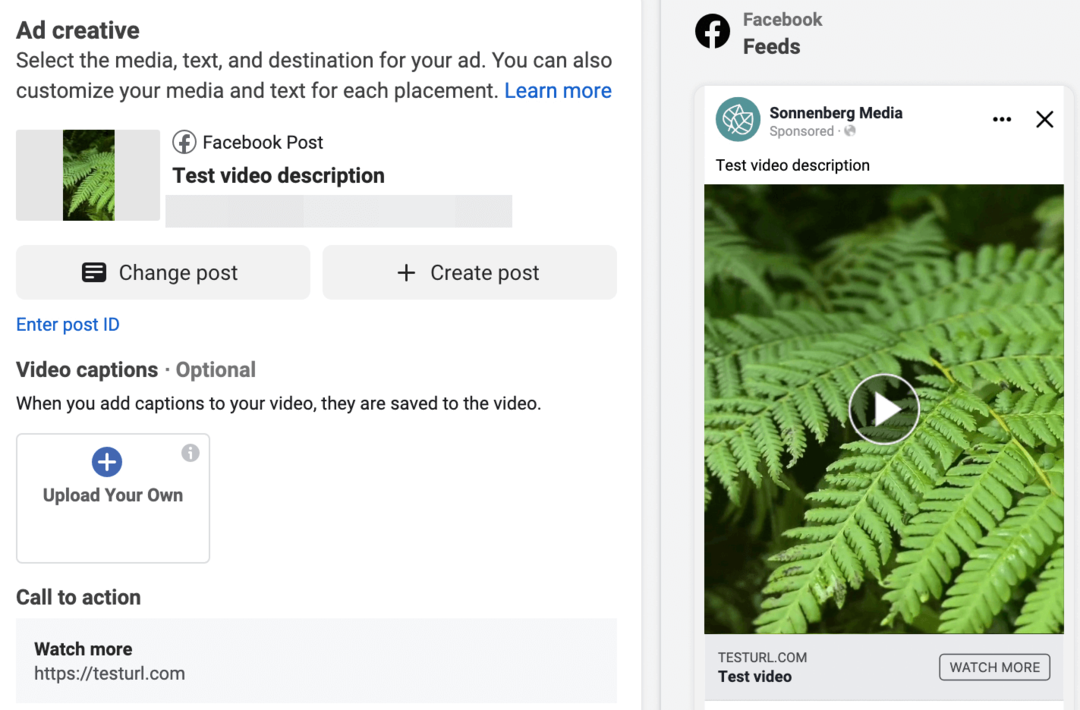
#9: Jaa syötevideo Facebook Storiesissa
Videosisällön julkaiseminen a Facebook tarina ei vaikuta katselukertojen määrään. Mutta jos jaat videosyöteviestin sivusi Facebook-tarinaan, voit ehdottomasti kasvattaa videoiden katselukertoja.
Aina kun jaat alkuperäistä sisältöä Facebook-tarinaan, alusta sisältää automaattisesti linkin alkuperäiseen viestiisi. Koska tarinat näkyvät syötteen yläosassa, tämä sijoittelu antaa sinulle lisämahdollisuuksia saada katselukertoja ja sitoutumista.
Jos haluat jakaa videosisältöä sivusi tarinaan, avaa Facebook-sovellus ja etsi viesti, jonka haluat jakaa. Napauta viestin alla olevaa Jaa-painiketta ja valitse Jaa sivun tarinaan. Valitse oikea sivu ja lisää tarinaan elementtejä. Voit lisätä tekstipeittokuvia, tarroja ja GIF-kuvia saadaksesi ihmiset napauttamaan ja katsomaan alkuperäistä viestiä.

Käytä pitkämuotoista videota uudelleen Facebook-keloille
Kaiken Facebook-videosisällön ei tarvitse olla syöteviestiä. Helmikuusta 2022 lähtien Facebook Reels on saatavilla sivuille maailmanlaajuisesti, ja nyt on hyvä aika aloittaa tämän ominaisuuden testaus. Koska Meta on "investoinut syvästi keloihin”, tämä on muoto, jonka haluat hallita nyt, jotta voit alkaa käyttää sitä Facebook-strategiassasi.
Luo kela avaamalla Facebook-sovellus ja siirtymällä sivullesi. Napauta Luo viesti -painikkeen alta Rullaa. Nauhoita sitten 15, 30 tai 60 sekunnin leike tai lataa lyhyt video, jonka olet jo editoinut. Täydennä kelasi tekstipeittokuvilla, tarroilla ja GIF-kuvilla.
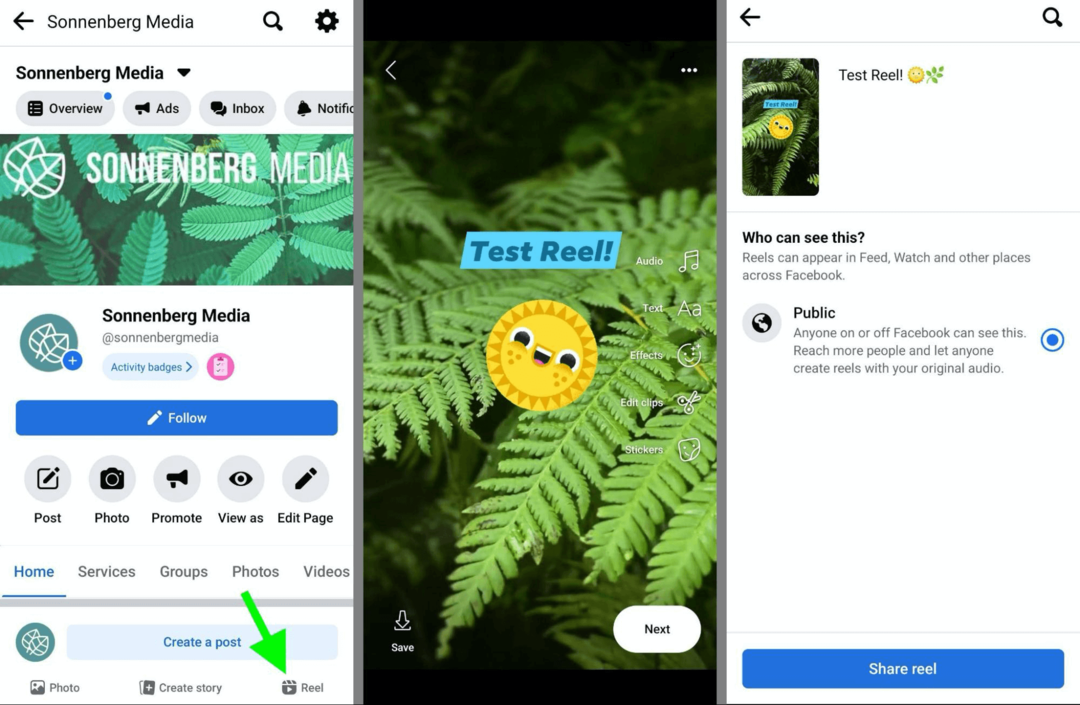
Kirjoita kuvateksti ennen julkaisua. Muista, että kun ihmiset napauttavat katsoakseen rullaasi, he näkevät vain tekstityksen ensimmäisen rivin näytöllä. Jos haluat heidän lukevan koko kuvatekstisi saadakseen vinkkejä tai resursseja, muista kiinnittää ne heti ensimmäiseltä riviltä.
Johtopäätös
Haluatpa sitten käyttää yksinomaan luonnonmukaisia menetelmiä tai sinulla on mainosbudjetti, voit saada lisää videoiden katselukertoja Facebookissa. Käytä yllä olevia vinkkejä lisätäksesi sitoutumista. Jatkaa seurata sivusi videotilastoja määrittääksesi aiheet, muodot ja ajoitukset, jotka resonoivat parhaiten yleisösi kanssa.
Hanki lisää neuvoja Facebook-markkinoinnista
- Split-testaa Facebook-orgaanisia videoitasi ilman mainoksia.
- Ansaitse Facebook-videosisältösi mainoskatkoilla.
- Luo Facebook-videomainoksia, joita ihmiset katsovat.
Onko sinulla vaikeita markkinointikysymyksiä? Hanki vastaukset täältä

Seuran sisällä saat eksklusiivisen pääsyn aina aktiiviseen yhteisöön, jossa on tuhansia kokeneita markkinoijia kaikkialta maailmasta. Mukana monet kouluttajamme!
Tämä tarkoittaa, että voit esittää vaikeita kysymyksiä – ja saada todellisia, toimivia vastauksia – lennossa. Ei enää huutamista tyhjyyteen vain saadaksesi palkinnoksi *sirkat.*
LIITTY SEURAAN TÄNÄÄN